下面,简单介绍在Mac系统上搭建OpenCV3.9开发环境,并利用Xcode5.1进行相关开发。总的来说,分为3个环节:安装cmake、安装OpenCV、Xcode5.1搭建OpenCV开发环境。
(1)安装cmake
由于OpenCV for Linux/Mac 为源码安装,所以需要cmake进行编译安装。在mac下安装cmake有多种方式,笔者采用Homebrew安装。首先安装Homebrew,参见
http://brew.sh;之后借助Homebrew安装cmake, 在终端输入brew install cmake即可安装cmake。
(2) 安装OpenCV
下载OpenCV for Linux/Mac,下载地址:http://opencv.org/downloads.html;笔者下载的版本为OpenCV2.4.9,下载完成后切换到OpenCV2.4.9根目录,建立build子文件并进行
OpenCV的编译安装,过程如下:
cd ~/Downloads/opencv-2.4.9
mkdir build
cd build
cmake -G "Unix Makefiles" ..
make
sudo make install
安装文件分布在/usr/local/include、/usr/local/lib、/usr/local/bin、/usr/local/share等文件夹,其中include中为.h文件,lib中为库文件。
(3) Xcode5.1搭建OpenCV开发环境
在Xcode5.1中,新建Command Line Tool项目搭建OpenCV开发环境,除需要指定OpenCV的头文件和库文件位置外,还需要指定c++方言和标准库。
指定OpenCV的头文件和库文件位置,在Xcode5.1项目的build setting中Header_Search_Paths下添加 /usr/local/include;在Library_Search_Paths中添加/usr/local/lib;
指定C++方言和标准库,如下
添加链接库:选择Build Phases,在Link Binary Libraries中添加必要的库,如
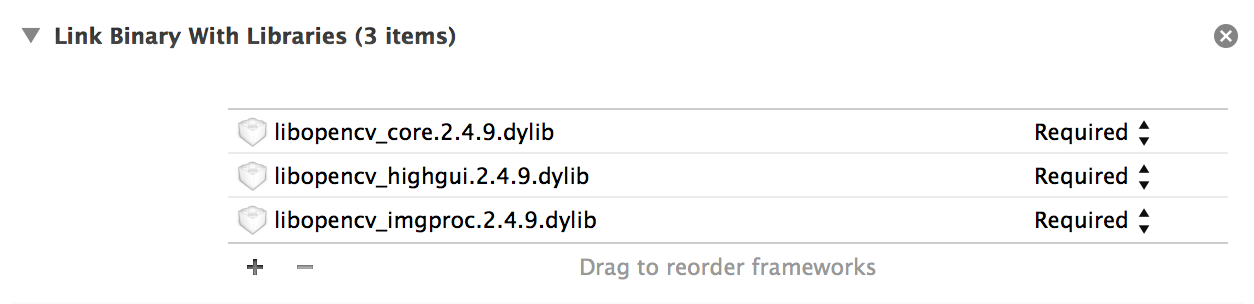
(3) 测试
#include <iostream>
#include <opencv2/core/core.hpp>
#include <opencv2/highgui/highgui.hpp>
int main(int argc, const char * argv[])
{
cv::Mat image=cv::imread("/Users/ssl/lena.png");
cv::namedWindow("my image");
cv::imshow("my image", image);
cv::waitKey(-1);
return 0;
}
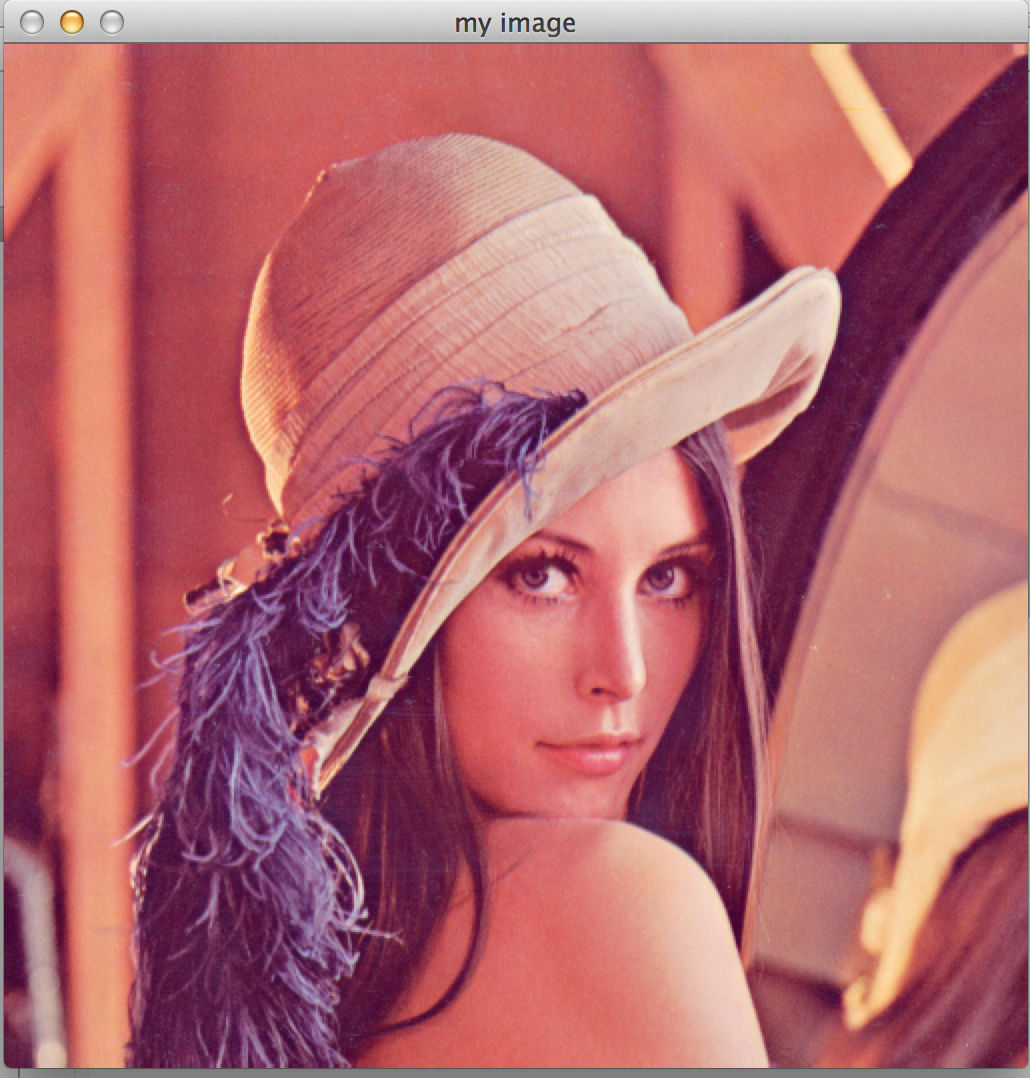







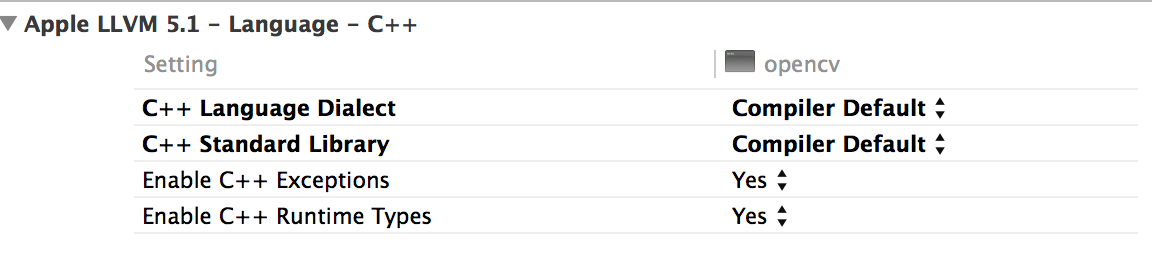













 1万+
1万+











 被折叠的 条评论
为什么被折叠?
被折叠的 条评论
为什么被折叠?








